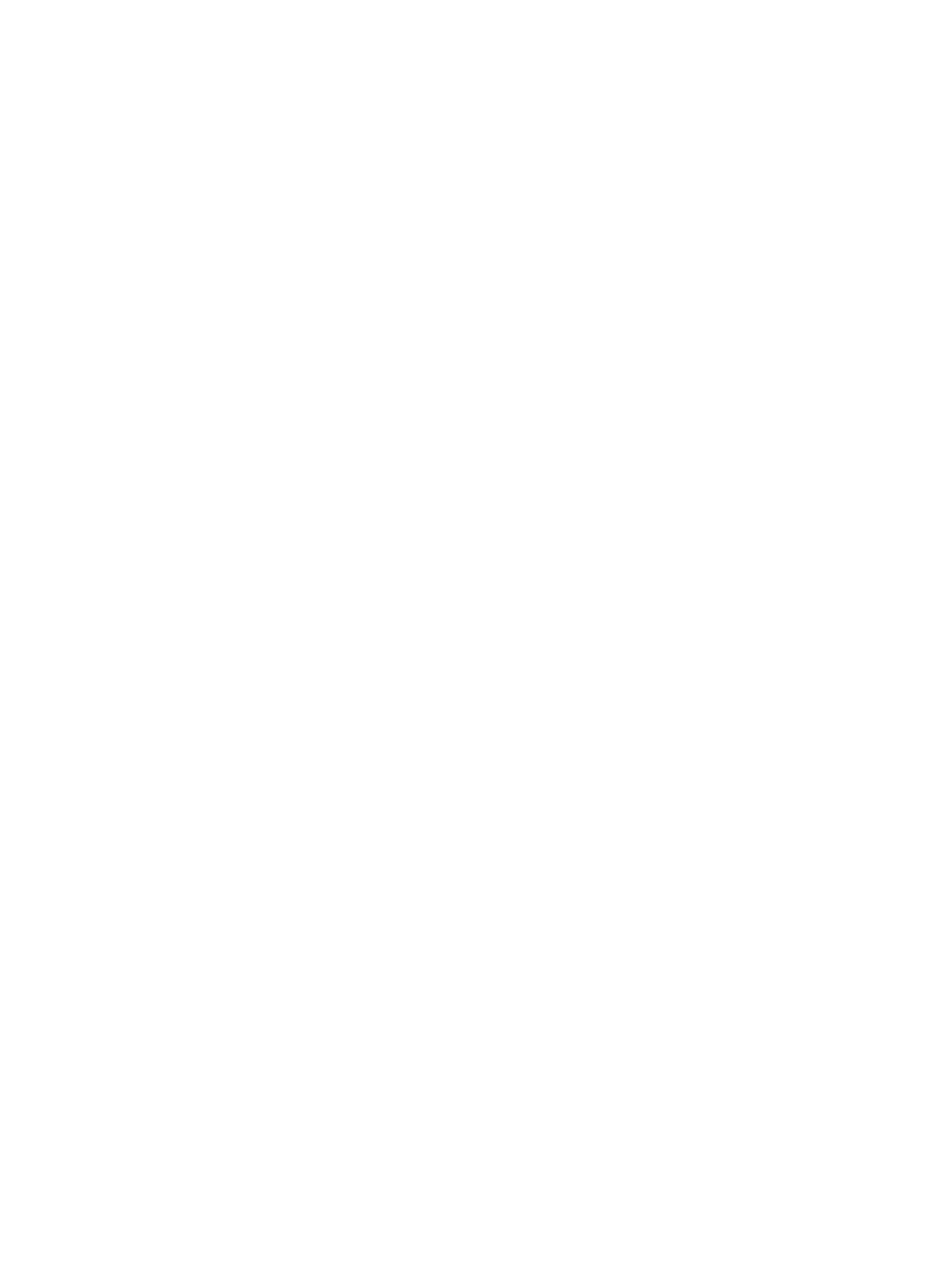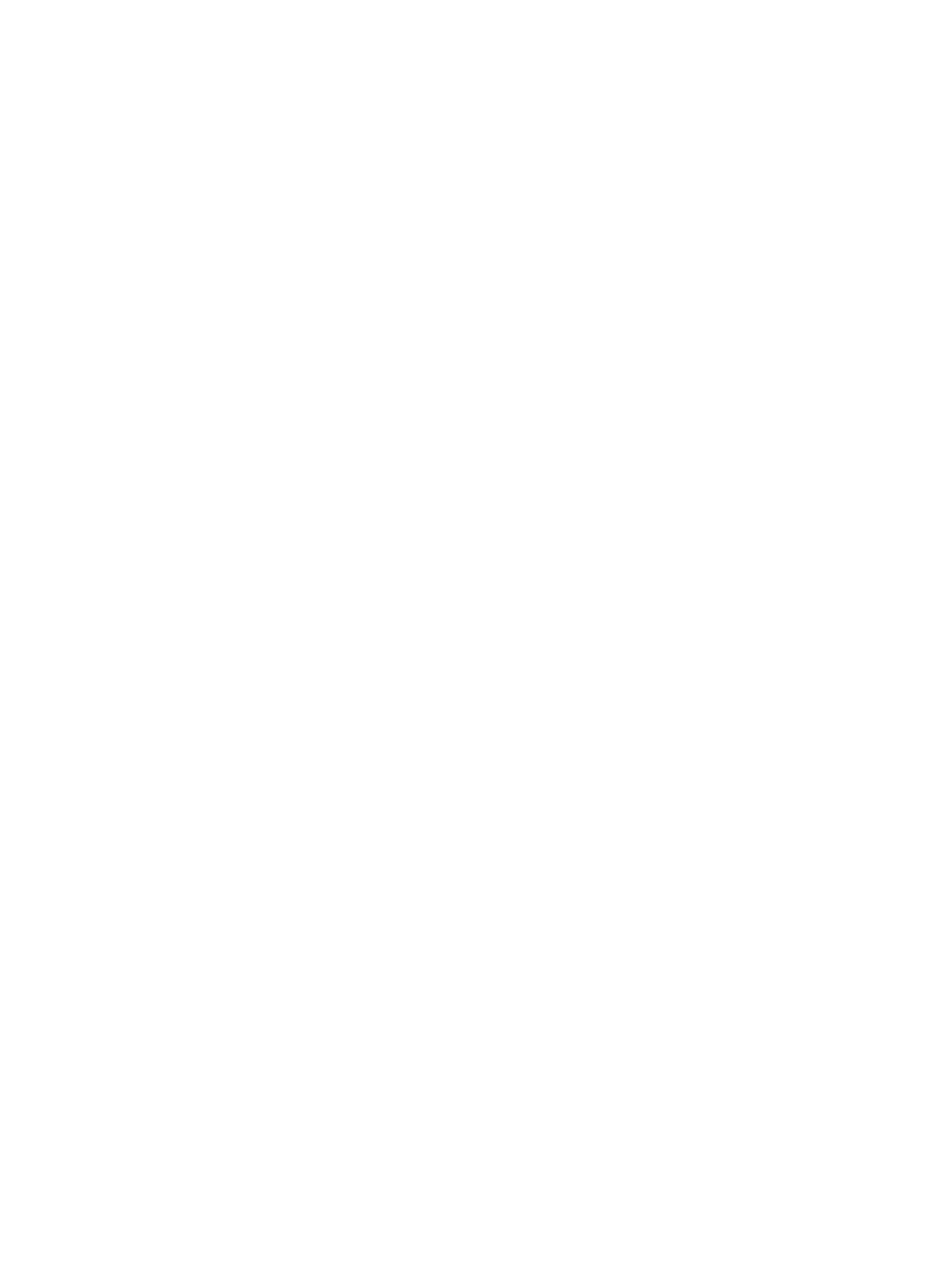
オプティカルドライブの取り付け.............................................................................................................60
冷却ファン............................................................................................................................................................60
冷却ファンの取り外し................................................................................................................................. 60
冷却ファンの取り付け................................................................................................................................. 61
内蔵 USB メモリキー(オプション).............................................................................................................. 62
内蔵 USB キーの交換 / 取り付け................................................................................................................. 62
拡張カードと拡張カードライザー................................................................................................................... 63
拡張カードの取り付けガイドライン.........................................................................................................63
拡張カードの取り外し................................................................................................................................. 64
拡張カードの取り付け................................................................................................................................. 66
拡張カードライザーの取り外し.................................................................................................................67
拡張カードライザーの取り付け.................................................................................................................68
iDRAC ポートカード(オプション)................................................................................................................ 68
iDRAC ポートカードの取り外し..................................................................................................................69
iDRAC ポートカードの取り付け..................................................................................................................70
SD VFlash カード...................................................................................................................................................71
SD vFlash カードの交換.................................................................................................................................71
内蔵デュアル SD モジュール.............................................................................................................................71
内蔵デュアル SD モジュールの取り外し.................................................................................................. 72
内蔵デュアル SD モジュールの取り付け.................................................................................................. 73
内蔵 SD カード..................................................................................................................................................... 73
内蔵 SD カードの取り外し...........................................................................................................................73
内蔵 SD カードの取り付け...........................................................................................................................73
内蔵ストレージコントローラカード............................................................................................................... 74
内蔵ストレージコントローラカードの取り外し.....................................................................................74
内蔵ストレージコントローラの取り付け.................................................................................................75
プロセッサ............................................................................................................................................................76
プロセッサの取り外し................................................................................................................................. 76
プロセッサの取り付け................................................................................................................................. 78
電源装置................................................................................................................................................................79
AC 電源装置の取り外し................................................................................................................................80
AC 電源ユニットの取り付け........................................................................................................................81
DC 電源ユニットのケーブル接続の手順................................................................................................... 81
DC 電源装置の取り外し................................................................................................................................84
DC 電源装置の取り付け................................................................................................................................84
電源装置ダミーの取り外し.........................................................................................................................85
電源装置ダミーの取り付け.........................................................................................................................85
配電基板と電源インタポーザボードの取り外し.....................................................................................86
配電基板と電源インタポーザボードの取り付け.....................................................................................88
非冗長電源ユニットの取り外し.................................................................................................................89
非冗長電源ユニットの取り付け.................................................................................................................91
冗長電源ユニット分岐器の取り外し.........................................................................................................91